ภาพรวมของตัวเลือกการอัปเดต
Kintone มีการอัปเดตฟีเจอร์และการปรับปรุงใหม่ๆ เป็นประจำ ในหน้า ตัวเลือกการอัปเดต คุณสามารถเลือกช่องทางการอัปเดตที่ต้องการรับการอัปเดต และเปิดใช้งานหรือปิดใช้งานฟีเจอร์และการปรับปรุงใหม่ๆ บางอย่างได้
บทความนี้ให้ภาพรวมของหน้าจอ ตัวเลือกการอัปเดต และอธิบายวิธีการกำหนดค่าการตั้งค่า
การเลือกช่องทางการอัพเดต
มีสองช่องทางการอัปเดตที่คุณสามารถเลือกได้: แชนเนลปัจจุบัน และ แชนเนลรายเดือน ช่องทางการอัปเดตที่คุณเลือกจะกำหนดว่าสภาพแวดล้อมของคุณได้รับการอัปเดตอย่างไร
ไม่ว่าคุณจะเลือกช่องใด คุณสมบัติที่เลือกได้ภายใต้ พรีวิวฟีเจอร์ใหม่ที่กำลังจะเปิดตัว และ คุณสมบัติใหม่ที่อยู่ระหว่างการพิจารณา จะไม่ถูกนำไปใช้กับสภาพแวดล้อม Kintone ของคุณ เว้นแต่คุณจะเปิดใช้งานคุณสมบัติเหล่านี้
หากผู้ให้บริการโปรแกรมที่คุณใช้แจ้งให้คุณทราบว่าควรเลือกช่องใด โปรดคำนึงถึงเรื่องนี้เมื่อเลือกช่องอัปเดต
ดูด้านล่างเพื่อดูข้อมูลแต่ละช่องและขั้นตอนในการเปลี่ยนการเลือกช่อง
แชนเนลปัจจุบัน
- แชนเนลปัจจุบัน นำเสนอคุณสมบัติใหม่โดยให้ความสำคัญก่อน แชนเนลรายเดือน ช่องทางนี้อาจให้การอัปเดตคุณสมบัติที่ไม่มีการกำหนดเวลาไว้ล่วงหน้า นอกเหนือจากการอัปเดตคุณสมบัติที่ทำไว้ในเวลาบำรุงรักษาประจำเดือนของผลิตภัณฑ์
คุณสามารถรับคุณสมบัติใหม่ที่มีใน แชนเนลรายเดือน ได้ รวมถึงการเข้าถึงคุณสมบัติใหม่เพิ่มเติมก่อนใคร - หากคุณเลือก แชนเนลปัจจุบัน ตัวเลือก ปิดใช้งานฟีเจอร์ใหม่ตามค่าเริ่มต้น จะไม่สามารถใช้ได้
(1-b) ปิดใช้งาน งานคุณสมบัติตามค่าเริ่มต้น (เลื่อนการอัปเดต) (พร้อมใช้งาน เฉพาะ แชนเนลรายเดือน เท่านั้น) - ข้อมูลล่าสุดเกี่ยวกับฟีเจอร์ใหม่ที่ให้บริการเฉพาะ แชนเนลปัจจุบัน เท่านั้น สามารถพบได้ที่หน้าจอ ตัวเลือกการอัปเดต ของ ผู้ดูแลระบบ Kintone หรือที่หน้า "ข้อมูลการอัปเดต" ด้านล่าง
อัปเดตทั้งหมด (มีเฉพาะภาษาญี่ปุ่น) - หน้าจอที่เกี่ยวข้องกับคุณสมบัติใหม่ที่ใช้ได้เฉพาะกับ แชนเนลปัจจุบัน เท่านั้นอาจแสดงเป็นภาษาอังกฤษบางส่วน โดยไม่คำนึงถึงการตั้งค่าภาษาในการแสดงผลของคุณ
แชนเนลรายเดือน
- แชนเนลรายเดือน นำเสนอคุณสมบัติใหม่ ๆ โดยทั่วไปเดือนละครั้งในเวลาบำรุงรักษาประจำเดือนของผลิตภัณฑ์. การอัปเดตฉุกเฉิน เช่น การแก้ไขปัญหาที่สำคัญ อาจถูกนำไปใช้ภายนอกตารางเวลาปกติได้เช่นกัน.
- หากคุณเลือก แชนเนลรายเดือน จะมีตัวเลือกให้ปิดการใช้งานฟีเจอร์ที่เพิ่งเปิดตัวใหม่ตามค่าเริ่มต้น (เลื่อนการอัปเดต)
(1-b) ปิดใช้งาน งานคุณสมบัติตามค่าเริ่มต้น (เลื่อนการอัปเดต) (พร้อมใช้งาน เฉพาะ แชนเนลรายเดือน เท่านั้น) - ข้อมูลเกี่ยวกับฟีเจอร์ใหม่ที่นำเสนอโดย แชนเนลรายเดือน จะถูกโพสต์ล่วงหน้าในหน้า "ข้อมูลอัปเดต" ด้านล่าง
การอัปเดตหลัก (มีเฉพาะภาษาญี่ปุ่น)
ขั้นตอนการเปลี่ยนช่องการอัพเดท
หากต้องการเปลี่ยนช่องทางการอัปเดตที่คุณกำลังใช้งาน ให้ทำตามขั้นตอนต่อไปนี้
-
คลิกไอคอน การตั้งค่า (ไอคอนรูปเฟือง) ที่ด้านบนของ Kintone จากนั้นเลือก การดูแลระบบ Kintone
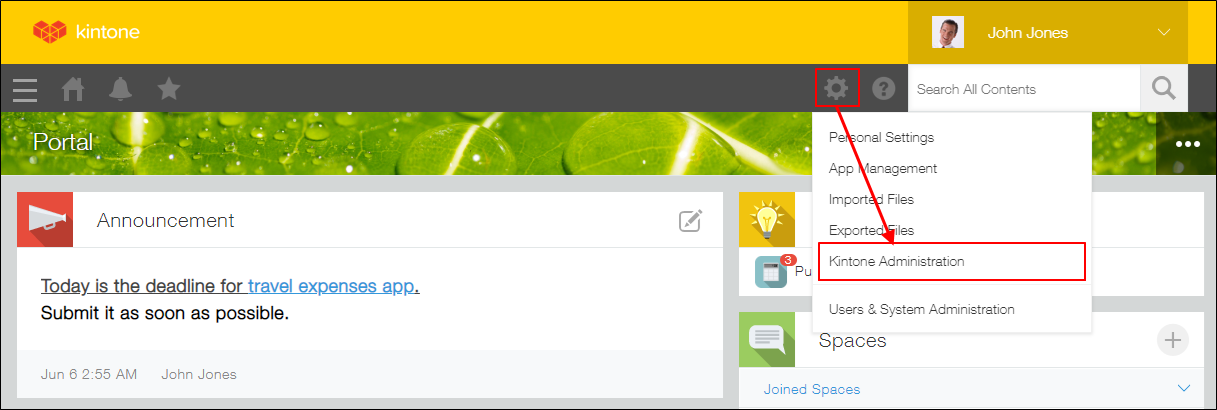
-
คลิก ตัวเลือกการอัปเดต ภายใต้ อื่นๆ
-
จากเมนูแบบเลื่อนลงในส่วน เลือกแชนเนลการอัปเดต ให้เลือก แชนเนลปัจจุบัน หรือ แชนเนลรายเดือน
-
คลิก บันทึก ที่ด้านซ้ายบนของหน้าจอ
การเปิดใช้งานและปิดการใช้งานคุณสมบัติใหม่
คุณสามารถเปิดหรือปิดการใช้งานคุณลักษณะใหม่บางอย่างได้จากหน้าจอ ตัวเลือกการอัปเดต
เมื่อมีการเปิดตัวฟีเจอร์ใหม่ คุณอาจต้องแจ้งให้ผู้ใช้ทราบ อัปเดตคู่มือ ทดสอบหรือแก้ไขปลั๊กอิน หรือประเมินผลกระทบที่ฟีเจอร์เหล่านั้นจะมีต่อสภาพแวดล้อมของคุณ การเปิดใช้งานหรือปิดใช้งานฟีเจอร์ใหม่บนหน้าจอ ตัวเลือกการอัปเดต จะช่วยให้คุณมีเวลาเตรียมตัวและเริ่มใช้งานเมื่อพร้อม
โดยเฉพาะอย่างยิ่ง การตั้งค่าบนหน้าจอ [ตัวเลือกการอัปเดต] ช่วยให้คุณสามารถดำเนินการตามรายการด้านล่างนี้ได้ โดยค่าเริ่มต้น การตั้งค่าทั้งหมดจะถูกยกเลิกการเลือก
(1) ปิดใช้งาน งานฟีเจอร์ใหม่หลังจากการเปิดตัว
หากคุณเลือก แชนเนลรายเดือน คุณจะได้รับตัวเลือกในการปิดการใช้งานฟีเจอร์ที่เพิ่งเปิดตัวใหม่ตามค่าเริ่มต้น
(2) พรีวิว ฟีเจอร์ใหม่ที่กำลังจะมีขึ้น
(3) ทดลองใช้ฟีเจอร์ใหม่ ๆ ที่กำลังอยู่ในระหว่างการพัฒนาและกำลังพิจารณาเปิดตัว
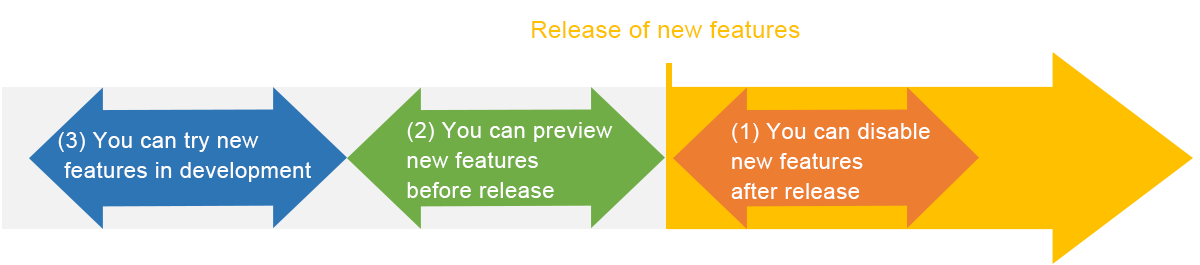
การที่ฟีเจอร์ใหม่จะพร้อมให้ทดลองใช้ในระหว่างการพัฒนา ดูตัวอย่างก่อนเปิดตัว หรือปิดการใช้งานหลังจากเปิดตัวหรือไม่นั้น ขึ้นอยู่กับผลกระทบโดยประมาณของการเพิ่มฟีเจอร์ดังกล่าว (เช่น ฟีเจอร์ดังกล่าวอาจส่งผลต่อการทำงานของผู้ใช้ การทำงานของผู้ดูแลระบบ ปลั๊กอินและการปรับแต่งที่มีอยู่มากเพียงใด) ตัวอย่างเช่น มีฟีเจอร์ประเภทต่อไปนี้:
- คุณสมบัติที่ไม่สามารถเปิดใช้งานหรือปิดใช้งานได้
- คุณสมบัติที่สามารถปิดการใช้งานได้หลังจากเปิดตัวเท่านั้น
- ฟีเจอร์ที่สามารถเปิดใช้งานได้ก่อนเปิดตัวและยังสามารถปิดใช้งานได้หลังจากเปิดตัวแล้ว
- คุณสมบัติที่สามารถเปิดใช้งานได้ในระหว่างการพัฒนาและอยู่ระหว่างการพิจารณาเปิดตัวในอนาคต
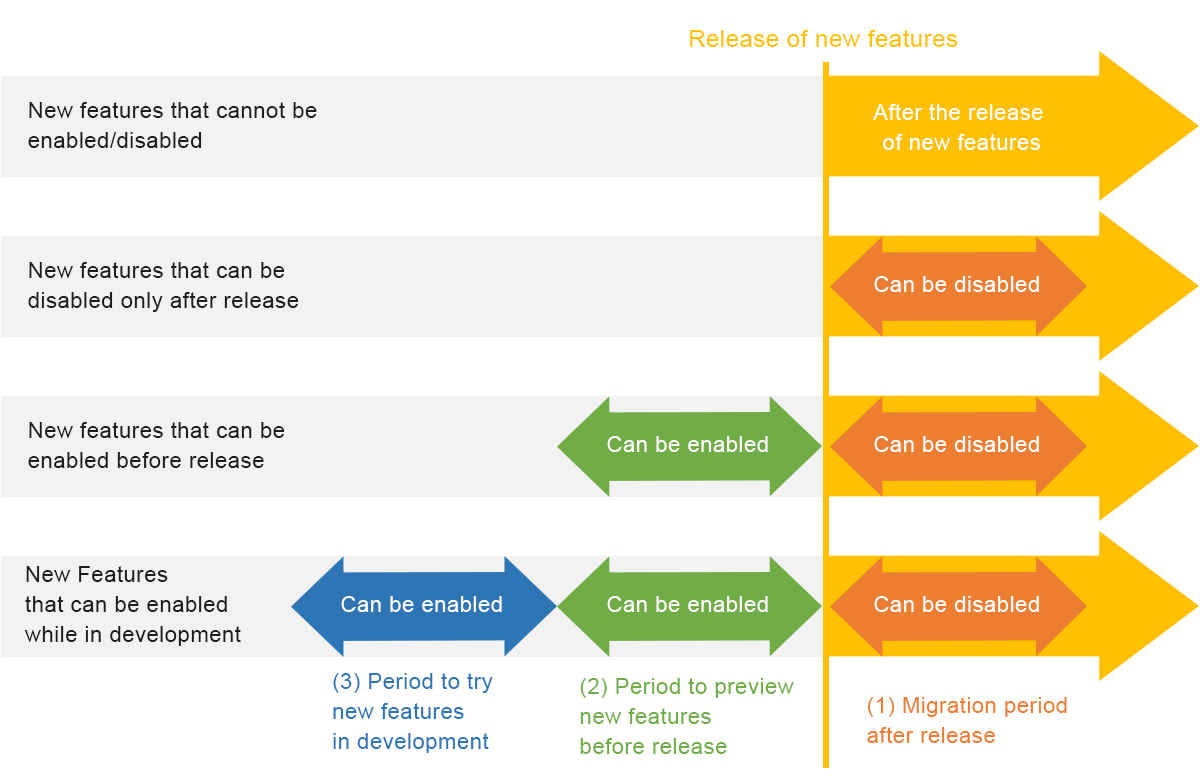
โปรดทราบว่าคุณลักษณะแต่ละอย่างจะมีการจำกัดเวลาการเปิดใช้งานหรือปิดใช้งานเป็นของตัวเอง
(1) การปิดใช้งานคุณสมบัติที่เพิ่งเปิดตัวใหม่
ในส่วน ปิดใช้งานฟีเจอร์ใหม่ ของหน้าจอ ตัวเลือกการอัปเดต คุณสามารถปิดใช้งานคุณสมบัติบางอย่างที่เพิ่งเปิดตัวใหม่ได้ การปิดใช้งานคุณลักษณะที่นี่ช่วยให้คุณสามารถย้อนกลับลักษณะการทํางานและลักษณะที่ปรากฏของผลิตภัณฑ์ให้เป็นเหมือนเดิมก่อนที่คุณลักษณะจะถูกเผยแพร่
คุณลักษณะที่ออกใช้ใหม่สามารถปิดใช้งานได้ด้วยวิธีใดวิธีหนึ่งต่อไปนี้
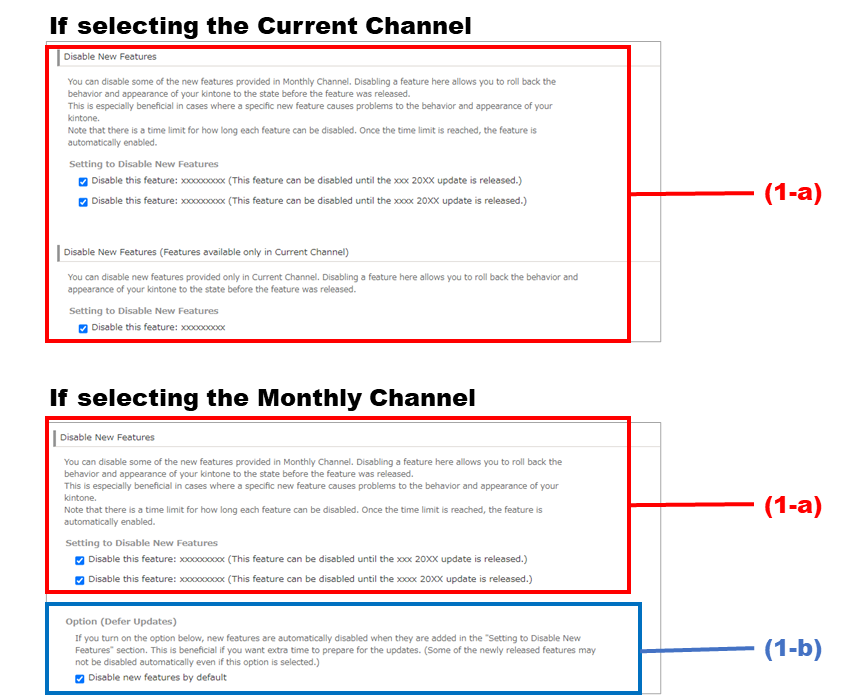
(1-ก) ปิดใช้งาน งานคุณสมบัติแยกกันเมื่อจำเป็น
หากคุณต้องการปิดใช้งานคุณสมบัติเฉพาะเมื่อใดก็ได้ ให้เลือกช่องทําเครื่องหมายสําหรับคุณสมบัติภายใต้ การตั้งค่าเพื่อปิดใช้งานฟีเจอร์ใหม่ เมื่อจําเป็น
วิธีนี้มีประโยชน์ในบางกรณี เช่น เมื่อคุณสังเกตเห็นว่าคุณสมบัติเฉพาะที่เผยแพร่ในการอัปเดตมีอิทธิพลต่อพฤติกรรมของปลั๊กอินหรือการใช้งานแอปของคุณ และต้องการปิดใช้งานคุณสมบัติชั่วคราวเพื่อประเมินผลกระทบ
(1-b) ปิดใช้งาน งานคุณสมบัติตามค่าเริ่มต้น (เลื่อนการอัปเดต) (พร้อมใช้งาน เฉพาะ แชนเนลรายเดือน เท่านั้น)
หากเลือก แชนเนลรายเดือน จะมีตัวเลือกให้ปิดใช้งานฟีเจอร์ที่เพิ่งเปิดตัวใหม่ตามค่าเริ่มต้น (เลื่อนการอัปเดต)
หากคุณเลือกกล่องกาเครื่องหมาย ปิดใช้งานฟีเจอร์ใหม่ตามค่าเริ่มต้น คุณลักษณะใหม่ที่สามารถปิดใช้งานได้จะถูกปิดใช้งานโดยอัตโนมัติเมื่อวางจําหน่าย
ตัวเลือกนี้ช่วยลดความจําเป็นในการปิดใช้งานคุณลักษณะใหม่แต่ละรายการ และมีประโยชน์เมื่อคุณต้องการปิดใช้งานคุณลักษณะใหม่ทั้งหมดในขณะที่เผยแพร่ เพื่อให้คุณสามารถนําไปใช้กับสภาพแวดล้อมของคุณอย่างระมัดระวัง
หากคุณพบว่าคุณไม่สามารถประเมินอิทธิพลของคุณสมบัติใหม่ได้ทุกครั้งที่มีการอัปเดต หรือไม่มีเวลาแก้ไขคู่มือ การเปิดตัวเลือกนี้จะทําให้คุณมีเวลาเตรียมตัวมากขึ้นก่อนที่จะใช้คุณสมบัติจากการอัปเดตใหม่
คุณยังสามารถเปิดตัวเลือกนี้เพื่อปิดใช้งานคุณสมบัติที่เพิ่งเปิดตัวจนกว่าคุณจะเตรียมการที่จําเป็น จากนั้นปิดตัวเลือกนี้เพื่อเปิดใช้งานคุณสมบัติเมื่อคุณพร้อม
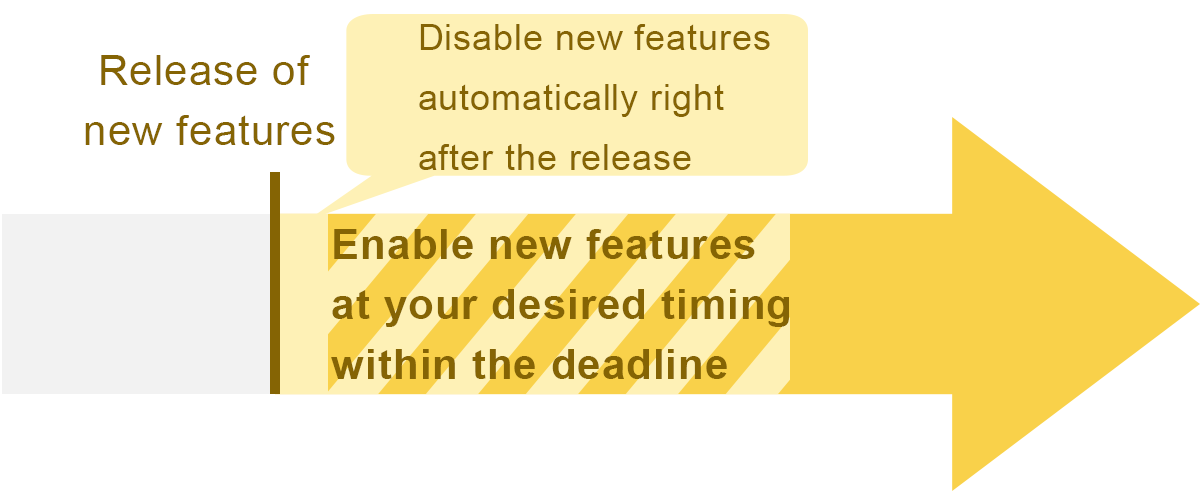
(2) การแสดงตัวอย่างฟีเจอร์ใหม่ที่กำลังจะมาถึง
ในส่วน พรีวิวฟีเจอร์ใหม่ที่กำลังจะเปิดตัว บนหน้าจอ ตัวเลือกการอัปเดต คุณสามารถเปิดใช้งานคุณลักษณะใหม่บางส่วนที่กำลังจะมาถึงเพื่อดูตัวอย่างก่อนที่จะเปิดตัวได้
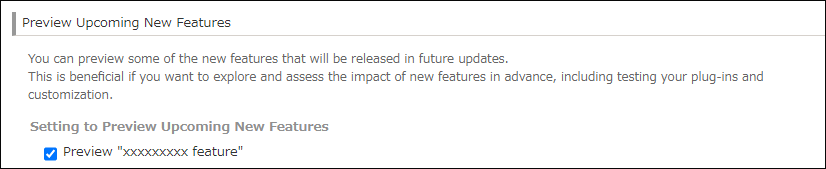
ซึ่งจะเป็นประโยชน์ในกรณีต่อไปนี้:
- เมื่อคุณต้องการดูตัวอย่างฟีเจอร์ใหม่ที่กำลังจะมาถึงในสภาพแวดล้อมที่แตกต่างจากสภาพแวดล้อมปฏิบัติการจริง เพื่อตรวจสอบล่วงหน้าว่าปลั๊กอินและการปรับแต่งทำงานได้โดยไม่มีปัญหา
- เมื่อคุณต้องการตรวจสอบครั้งสุดท้ายเกี่ยวกับผลกระทบของฟีเจอร์ใหม่ที่จะเกิดขึ้น
- เมื่อคุณต้องการเข้าถึงฟีเจอร์ใหม่ ๆ ก่อนใคร
(3) การเปิดใช้งานฟีเจอร์ใหม่ที่กำลังพิจารณา
ในส่วน คุณลักษณะใหม่ที่อยู่ระหว่างการพิจารณา ในหน้าจอ ตัวเลือกการอัปเดต คุณสามารถเปิดใช้งานและทดลองใช้คุณลักษณะใหม่ ๆ ที่กำลังอยู่ระหว่างการพัฒนาและกำลังพิจารณาเปิดตัวในอนาคตได้
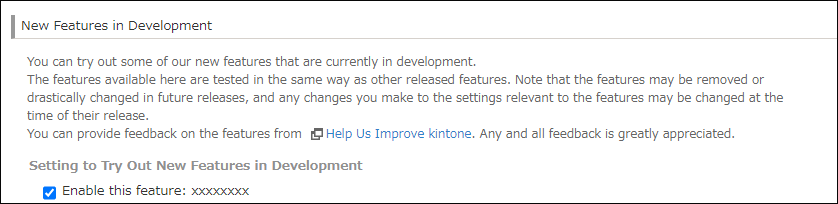
การลองใช้ฟีเจอร์เหล่านี้จะช่วยให้คุณทราบว่าคุณอาจต้องการใช้ฟีเจอร์เหล่านี้หรือไม่ หากมีการเปิดตัวฟีเจอร์เหล่านี้สำหรับ Kintone ในอนาคต
แม้ว่าคุณลักษณะต่างๆ ที่คุณเปิดใช้งานได้ในส่วนนี้จะได้รับการทดสอบด้วยวิธีเดียวกันกับคุณลักษณะอื่นๆ ที่เผยแพร่แล้ว แต่โปรดทราบดังต่อไปนี้:
- การพัฒนาฟีเจอร์ต่างๆ อาจจะหยุดลงก่อนที่จะมีการเปิดตัว
- ข้อมูลจำเพาะของฟีเจอร์ต่างๆ อาจมีการเปลี่ยนแปลงอย่างมากเมื่อถึงเวลาเปิดตัว
- การเปลี่ยนแปลงใดๆ ที่คุณทำกับการตั้งค่าที่เกี่ยวข้องกับฟีเจอร์ต่างๆ อาจมีการเปลี่ยนแปลงได้ในเวลาที่ทำการเปิดตัว
ขั้นตอนการเปิดใช้งานหรือปิดใช้งานฟีเจอร์ใหม่
ต่อไปนี้เป็นขั้นตอนการเปิดใช้งานหรือปิดใช้งานคุณลักษณะใหม่
-
คลิกไอคอน การตั้งค่า (ไอคอนรูปเฟือง) ที่ด้านบนของ Kintone จากนั้นเลือก การดูแลระบบ Kintone
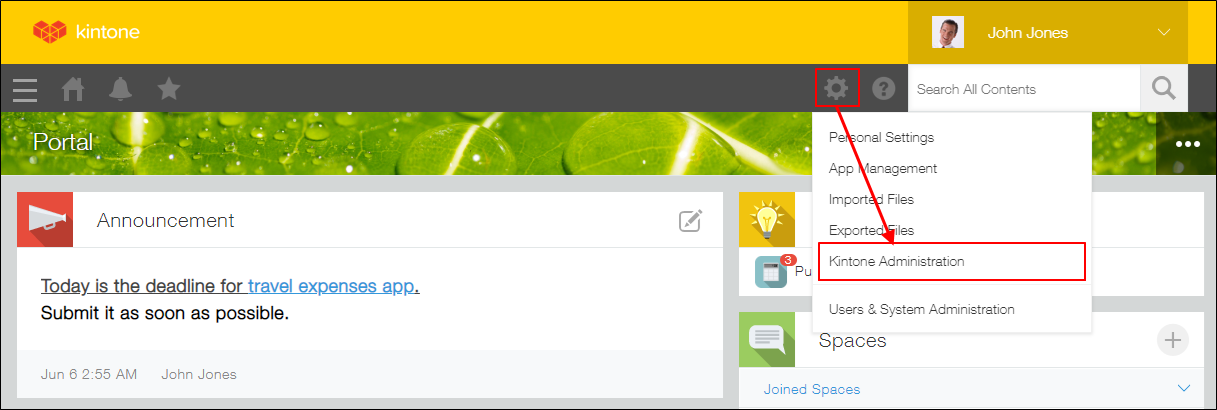
-
คลิก ตัวเลือกการอัปเดต ภายใต้ อื่นๆ
-
กำหนดค่าการตั้งค่าต่อไปนี้และคลิก บันทึก ที่ด้านซ้ายบนของหน้าจอ
- ปิดใช้งานฟีเจอร์ใหม่
- การตั้งค่าเพื่อปิดใช้งานฟีเจอร์ใหม่:
คุณสามารถปิดใช้งานคุณสมบัติที่ออกใหม่ได้ในส่วนนี้ เลือก ช่องทําเครื่องหมายสําหรับคุณสมบัติที่คุณต้องการปิดใช้งาน - ตัวเลือก (เลื่อนการอัปเดต):
หากคุณต้องการปิดใช้งานคุณสมบัติที่เพิ่งออกใหม่ตามค่าเริ่มต้น ให้เลือกช่องทําเครื่องหมายในส่วนนี้ การตั้งค่านี้จะแสดงเฉพาะเมื่อเลือก แชนเนลรายเดือน ในส่วน เลือกแชนเนลการอัปเดต
- การตั้งค่าเพื่อปิดใช้งานฟีเจอร์ใหม่:
- ปิดใช้งานฟีเจอร์ใหม่ (ฟีเจอร์ที่สามารถใช้งานได้เฉพาะในแชนเนลปัจจุบัน)
คุณสามารถปิดใช้งานคุณสมบัติที่ออกใหม่ได้ในส่วนนี้ เลือก ช่องทําเครื่องหมายสําหรับคุณสมบัติที่คุณต้องการปิดใช้งาน สิ่งนี้จะแสดงเฉพาะเมื่อเลือก แชนเนลปัจจุบัน ในส่วน เลือกแชนเนลการอัปเดต - พรีวิวฟีเจอร์ใหม่ที่กำลังจะเปิดตัว
ในส่วนนี้ คุณสามารถดูตัวอย่างฟีเจอร์ใหม่ๆ ที่จะออกมาในการอัปเดตในอนาคตได้ เลือก ช่องทำเครื่องหมายสำหรับฟีเจอร์ที่คุณต้องการดูตัวอย่าง - คุณสมบัติใหม่ที่อยู่ระหว่างการพิจารณา
ส่วนนี้ช่วยให้คุณลองใช้ฟีเจอร์ใหม่ๆ ที่กำลังพัฒนาและกำลังพิจารณาเปิดตัวในอนาคต เลือก ช่องทำเครื่องหมายสำหรับฟีเจอร์ที่คุณต้องการทดลองใช้
- ปิดใช้งานฟีเจอร์ใหม่
หากต้องการเปิดใช้งานฟีเจอร์ที่เพิ่งเปิดตัวใหม่ที่คุณปิดใช้งานอยู่ หรือปิดใช้งานฟีเจอร์ที่คุณเปิดใช้งานไว้เพื่อให้คุณสามารถทดลองใช้งาน ให้ยกเลิกการเลือกช่องกาเครื่องหมายสำหรับฟีเจอร์ต่างๆ บนหน้าจอ ตัวเลือกการอัปเดต
